Si vous travaillez avec le montage vidéo, il n'y a guère de meilleur partenaire qu'After Effects. La combinaison de ces deux outils puissants peut propulser vos projets à un niveau supérieur et vous donner la liberté d'intégrer des effets créatifs qui amélioreront considérablement la narration. Dans ce guide, je vais vous montrer comment connecter After Effects efficacement à votre programme de montage vidéo pour obtenir un contrôle maximal sur votre édition.
Principales constatations
- Vous pouvez intégrer After Effects efficacement dans votre flux de travail de montage.
- Les fichiers bruts permettent un travail flexible sans perte de qualité.
- L'application des effets est possible tant dans le programme de montage que dans After Effects.
- Avec les bons paramètres de composition, vous gardez le contrôle sur la qualité de vos effets.
Guide étape par étape
Étape 1: Préparer le projet
Commencez avec votre programme de montage vidéo, par exemple Sony Vegas ou Final Cut Pro. Vous devriez avoir un projet où vous avez déjà préparé vos clips. Sélectionnez le clip que vous souhaitez modifier dans After Effects.
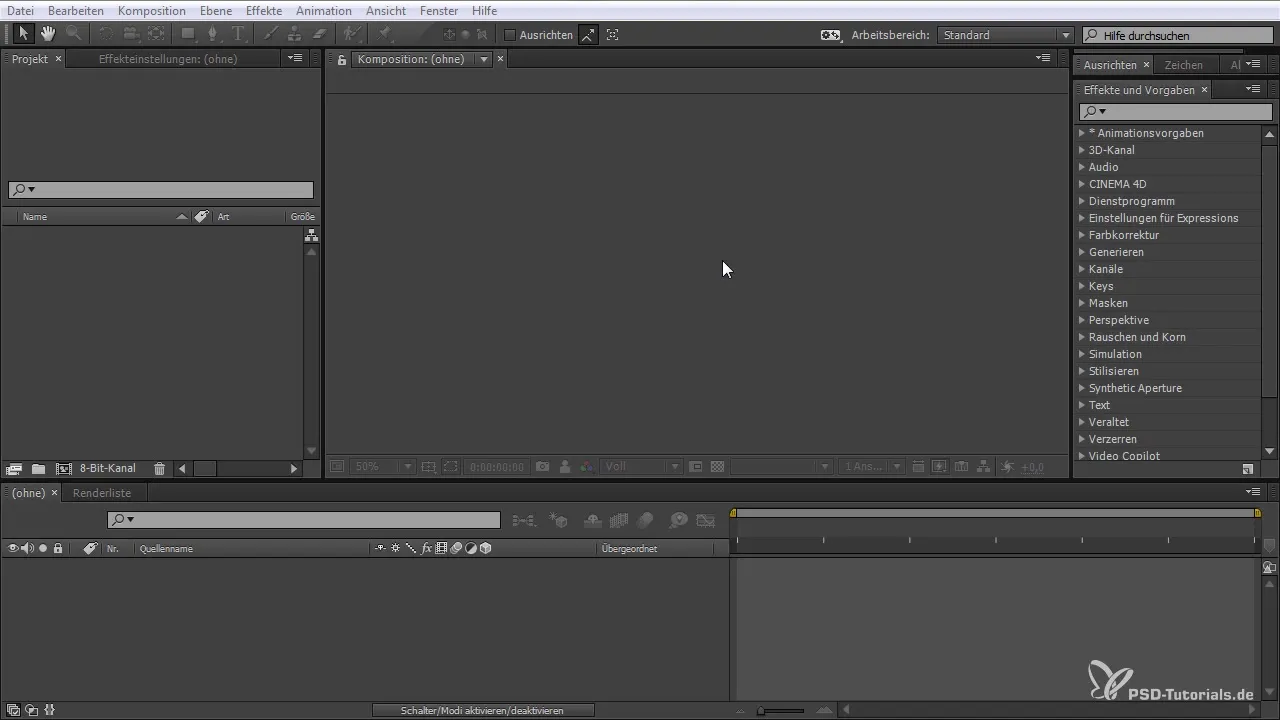
Étape 2: Exporter le clip dans After Effects
Après avoir sélectionné le clip, optimisez-le selon vos besoins dans le programme de montage. Marquez la zone souhaitée et exportez-la. Assurez-vous de sauvegarder le fichier dans un dossier accessible par After Effects.
Étape 3: Ouvrir After Effects
Passez à After Effects. Vous pouvez simplement faire glisser le fichier pour le créer en tant que nouvelle composition. Cela vous permet un ajustement instantané aux paramètres utilisés.
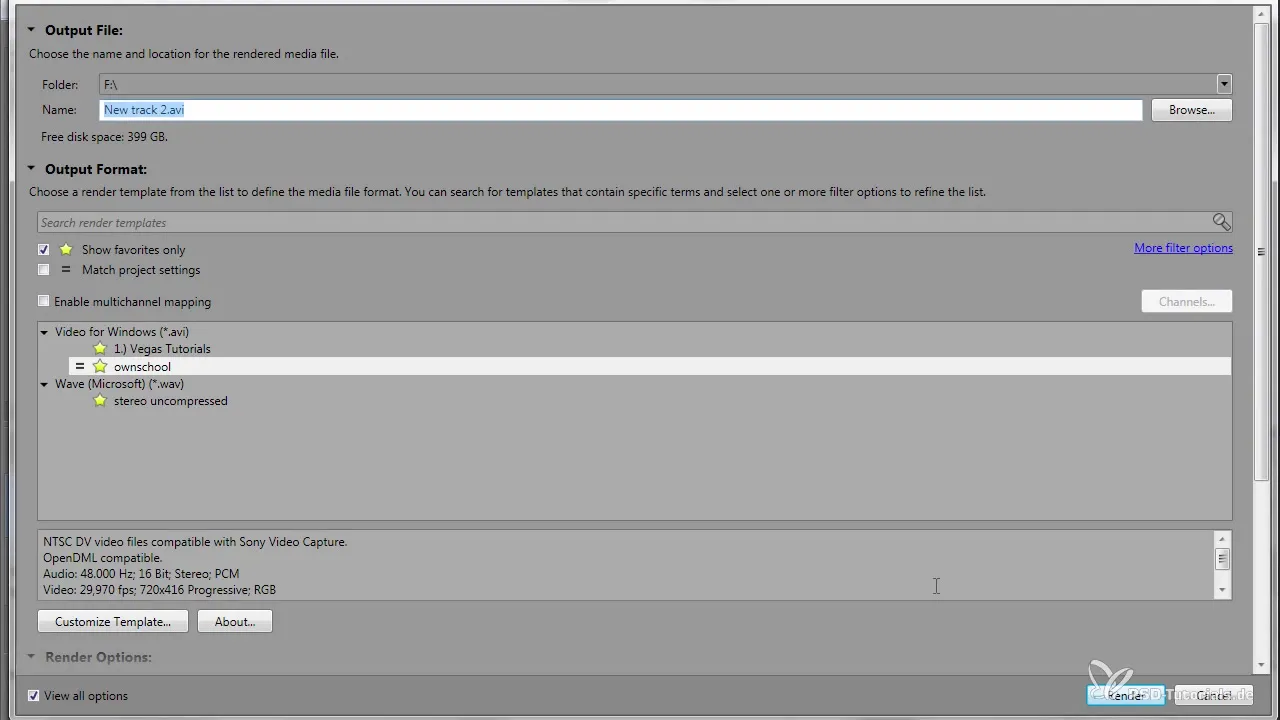
Étape 4: Vérifier les paramètres de composition
Une fois le clip importé, vérifiez les paramètres de composition dans After Effects pour vous assurer que la résolution et la fréquence d'images correspondent à votre clip original. Cela vous donne le contrôle sur l'édition.
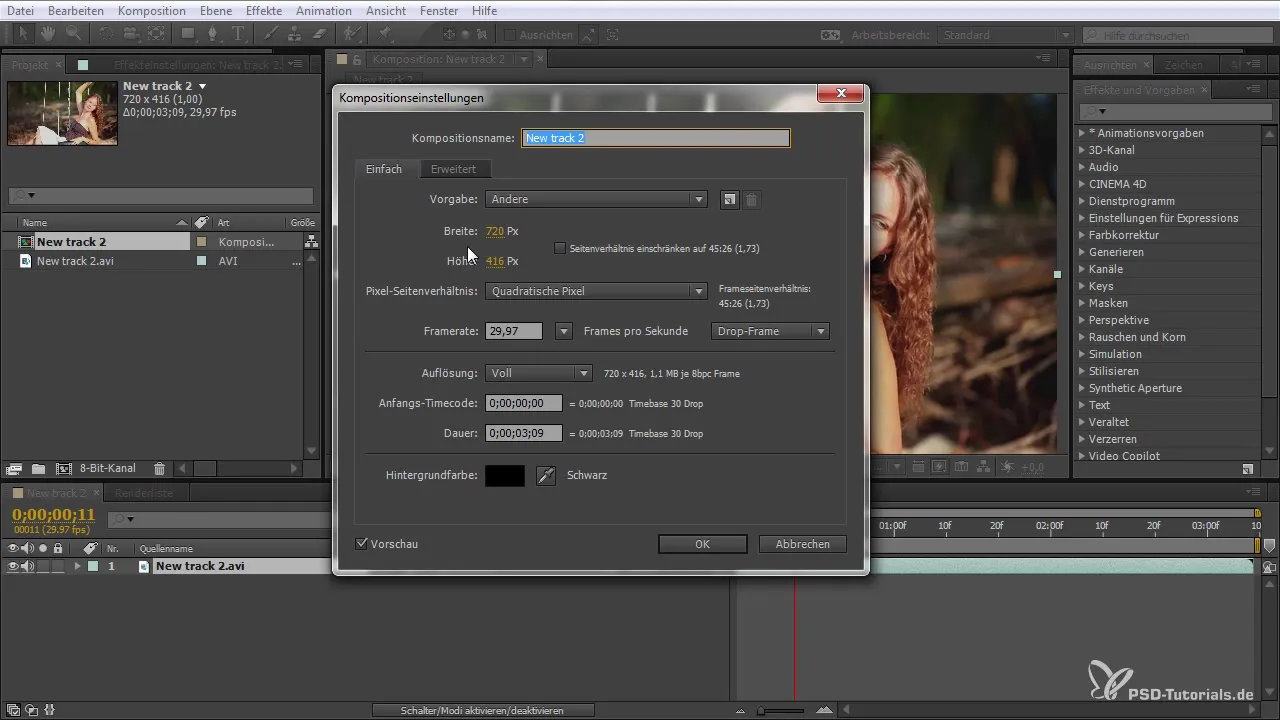
Étape 5: Appliquer des effets
Vous pouvez maintenant commencer à appliquer des effets. Vous pouvez créer un nouveau fichier ou ajouter par exemple une couleur ou un bruit. Allez dans le menu « Calque », choisissez « Nouveau » puis « Couleur unie ». Sélectionnez non linéairement les changements de couleur que vous souhaitez.

Étape 6: Tester les ajustements
Testez les effets que vous avez ajoutés. Vous pouvez ajuster la transparence ou d'autres propriétés pour obtenir le résultat souhaité. Expérimentez avec différents effets pour trouver le meilleur look pour votre scène.

Étape 7: Rendre le clip
Lorsque vous êtes satisfait du résultat, allez dans le menu « Fichier » et choisissez « Exporter ». Ici, vous pouvez ajuster les formats de sortie et vous assurer que vous sauvegardez une version non compressée pour éviter toute perte de qualité. Cela est essentiel si vous souhaitez traiter davantage le clip par la suite.
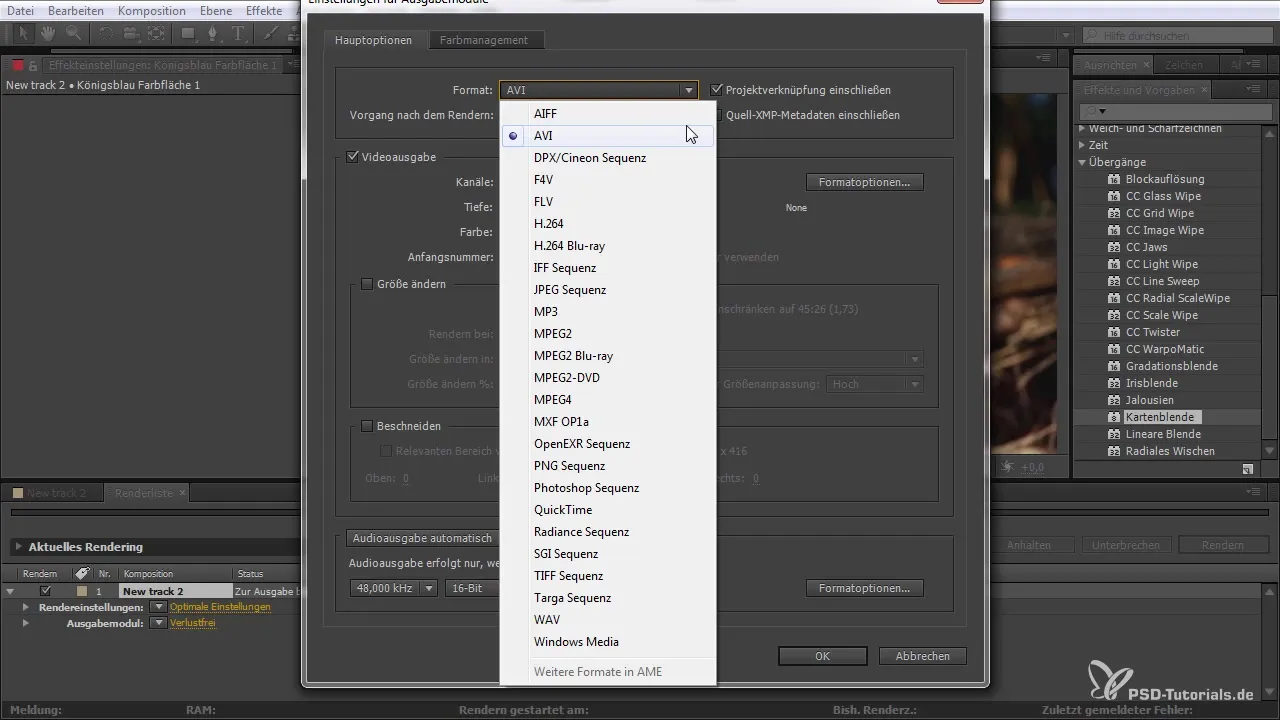
Étape 8: Retour dans le programme de montage
Après le rendu, revenez à votre programme de montage. Vous pouvez maintenant facilement insérer le clip rendu dans votre projet. Assurez-vous de vérifier la qualité du clip nouvellement ajouté pour remarquer d'éventuelles différences.
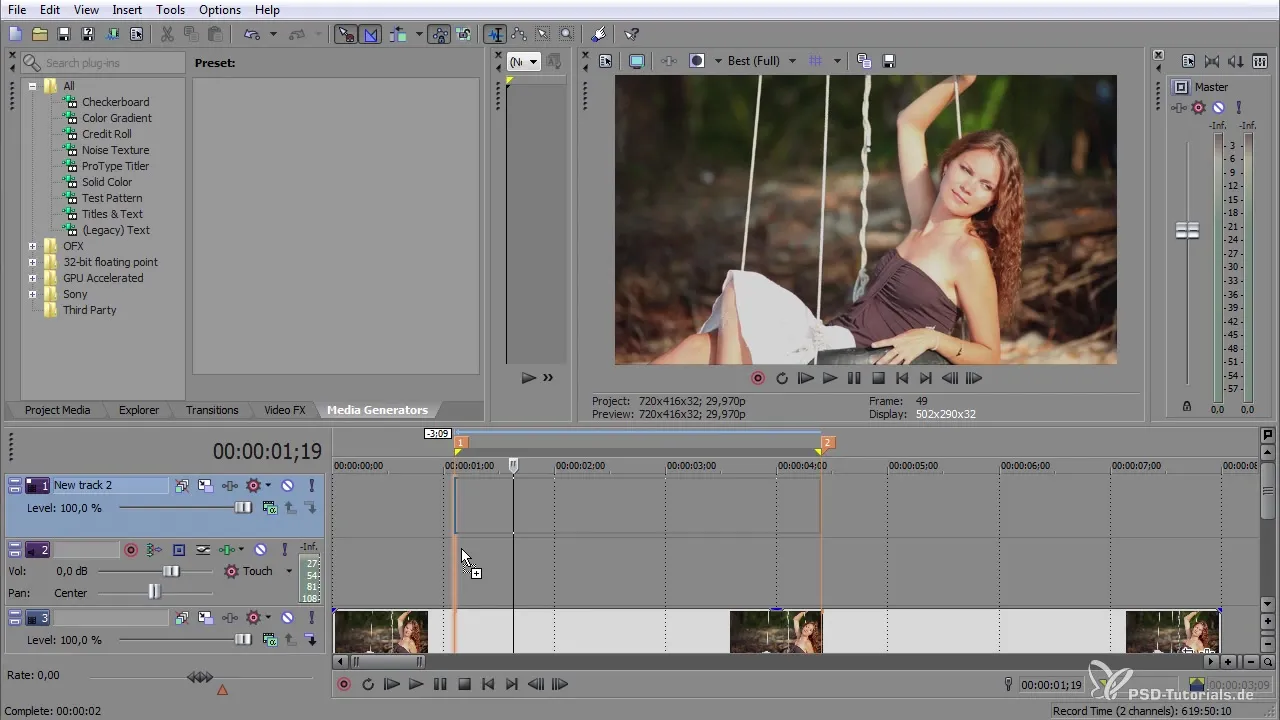
Étape 9: Effectuer des ajustements dans le programme de montage
Une fois le clip inséré, vous avez la possibilité d'apporter d'autres ajustements. Cela vous donne la flexibilité de contrôler l'effet selon vos souhaits. Par exemple, vous pouvez ajuster la transparence ou faire apparaître le clip progressivement.
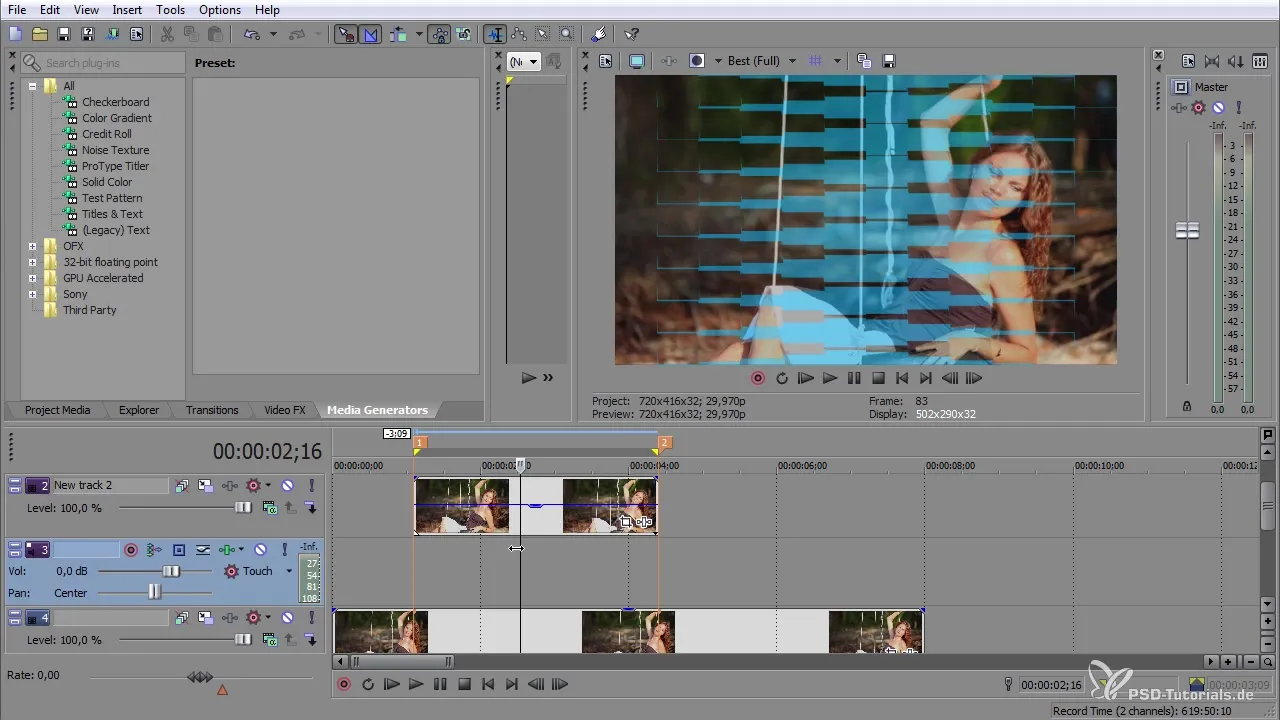
Étape 10: Vérification finale
Vérifiez votre projet à la fin pour vous assurer que tout fonctionne parfaitement. Visionnez le clip en aperçu et vérifiez si tous les effets sont à la hauteur de vos attentes. Si nécessaire, vous pouvez apporter des modifications ou ajuster les effets à tout moment.
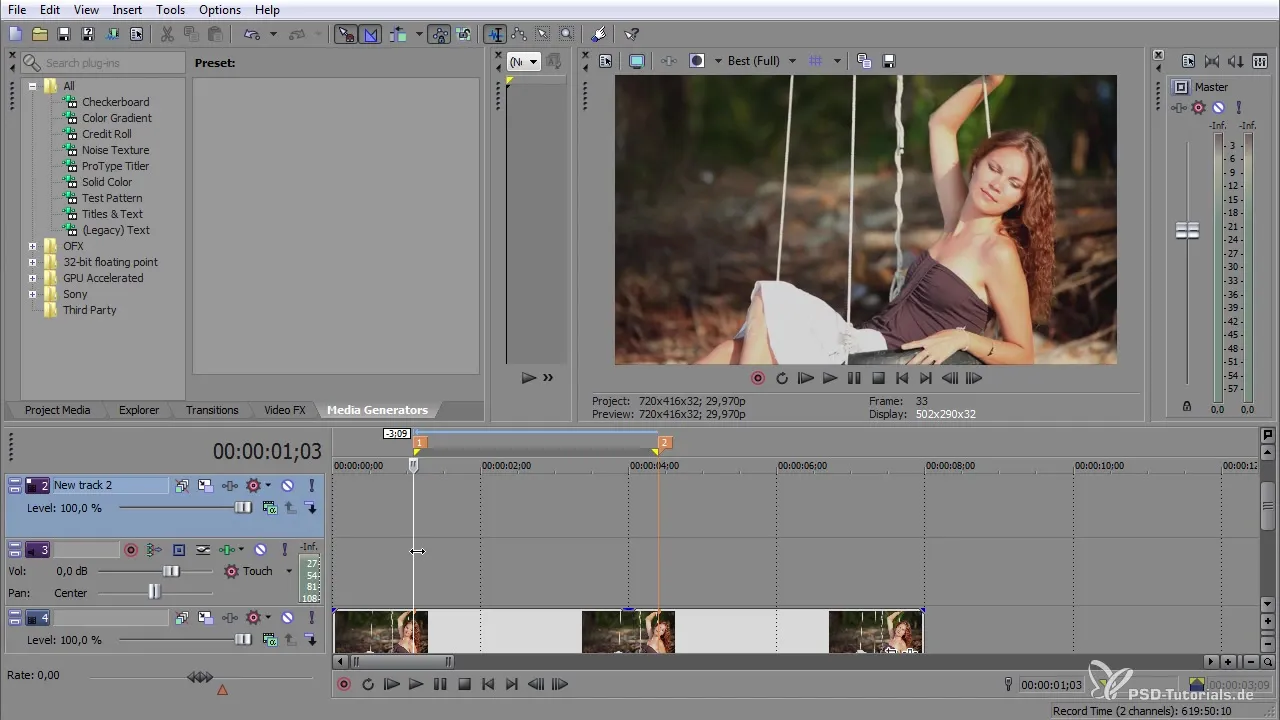
Résumé - Conseils pour une utilisation efficace d'After Effects dans le montage
La combinaison d'After Effects et d'un programme de montage vidéo vous ouvre de nombreuses possibilités et vous donne le contrôle sur vos projets. Avec les bonnes étapes et une approche claire, vous obtiendrez des résultats professionnels qui rehausseront vos vidéos.
Questions Fréquemment Posées
Comment puis-je intégrer After Effects dans mon programme de montage ?Vous pouvez exporter des clips de votre programme de montage et les importer dans After Effects pour y appliquer des effets.
Quel format devrais-je choisir pour éviter la perte de qualité ?Utilisez des formats non compressés ou ceux de la meilleure qualité possible pour obtenir la meilleure qualité d'image.
Puis-je appliquer des effets simultanément dans les deux programmes ?Oui, vous pouvez insérer des effets dans After Effects ainsi que dans votre programme de montage.
Puis-je apporter des modifications aux effets après avoir exporté la vidéo ?Oui, vous pouvez ajuster les effets dans After Effects à tout moment et rendre à nouveau le résultat.
Comment puis-je vérifier la qualité de mon clip rendu ?Assurez-vous de visionner le clip en aperçu pour garantir qu'aucune perte de qualité ne s'est produite.


